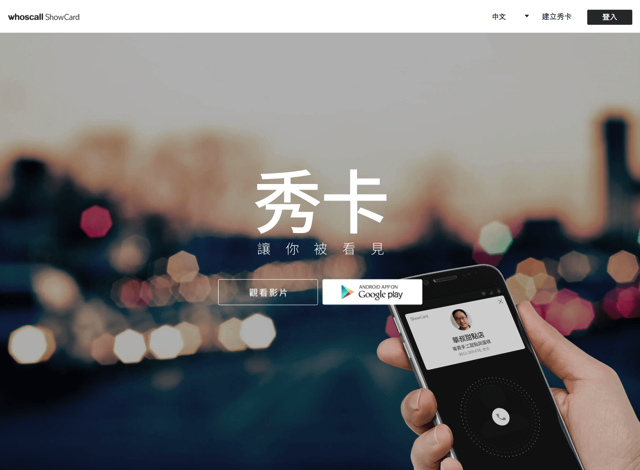
Whoscall 幾乎可以說是每一個智慧型手機使用者必備應用程式!尤其現今很常接到來路不明的電話,如果有來電管家能夠先幫忙過濾確認身份,就能避免掉很多麻煩,節省時間。大家都知道除了手機能用 Whoscall,亦有網頁版電話號碼查詢服務,只要輸入電話就能知道這個號碼是誰,若要更快速查詢還能把它加入瀏覽器搜尋引擎,利用網址列速查。
本文主角「Whoscall Card」或許你曾聽過或正在使用,如果你希望其他 Whoscall 使用者能在你去電時自動秀出你的身份,告訴對方來電者何人,那麼這是值得一試的功能。
Whoscall Card 開放讓所有人自由登錄個人名片及聯絡資訊,也是 Whoscall 收集使用者資料的方式之一,無論你是公司代表,或工作會時常需要用電話與他人聯絡,都可以免費到平台上登錄你的個人資訊。
這麼做有什麼好處呢?當你撥打電話給其他人,對方就能從 Whoscall 得知你的身份,即使手機通訊錄裡沒有你的資料。這項服務也是 Whoscall 電話資料庫延伸應用,而當前許多人都會在手機上安裝 Whoscall,將自己的營業資料刊登上去亦有助於宣傳和曝光。
網站名稱:Whoscall Card(原名 ShowCard 秀卡)
網站鏈結:https://showcard.whoscall.com/zh-TW/
使用教學
STEP 1
開啟「Whoscall Card」網站後,點選右上角的「建立秀卡」開始,第一次使用需要透過 Facebook 或 Google 來建立新帳號,之後就能使用相同帳號登入來新增或編輯資訊。
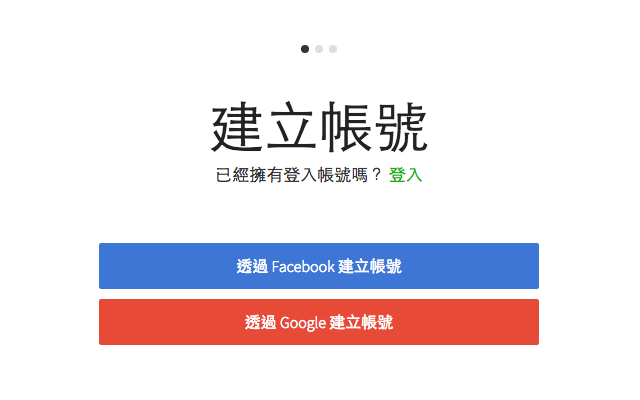
STEP 2
接著輸入你要設定的電話號碼,為了防止被濫用或登記假資料,「Whoscall Card」會需要進行簡單的電話驗證,來證明你擁有這支電話號碼。將你的電話號碼輸入後,依照提示撥打到驗證號碼,完成後就能成功認證(這個驗證過程必須在三分鐘以內完成)。
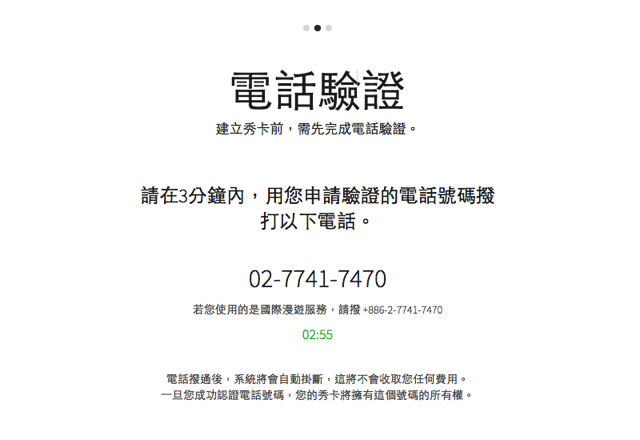
STEP 3
接著我們就能開始設定這支號碼的基本資料,也就是未來其他 Whoscall 使用者接到來自此號碼的來電時會顯示出來的名稱及顯示圖。如果你是店家,可以利用此平台來完善資訊,例如你的名稱、介紹、地址、營業時間、服務區域範圍等等,亦能加上大頭貼與封面照片。
當然,除了查詢電話號碼外,這些資訊也能在需要時派上用場。
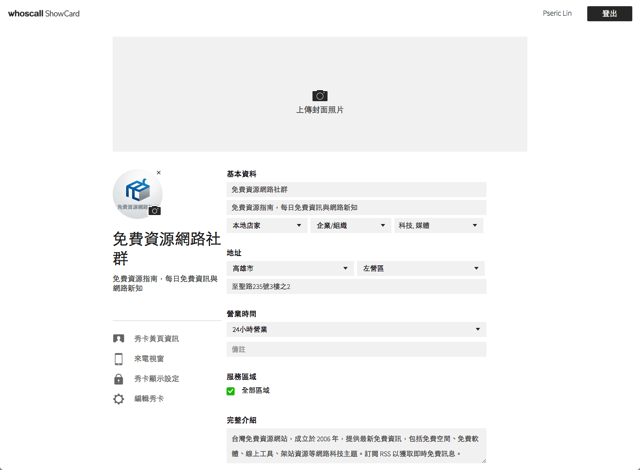
設定後,別忘記點選左側的「秀卡黃頁資訊」來預覽一下顯示情形。
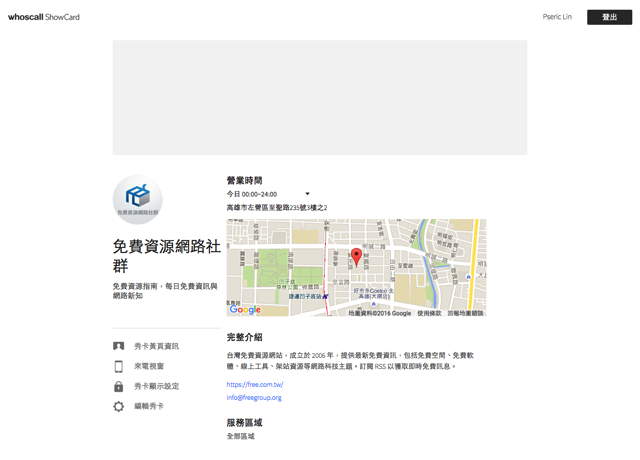
STEP 4
當未來你撥打電話給其他有安裝 Whoscall 的使用者時,來電就會顯示你設定的名稱和介紹說明資訊,從「Whoscall Card」控制台可以先預覽來電視窗效果。
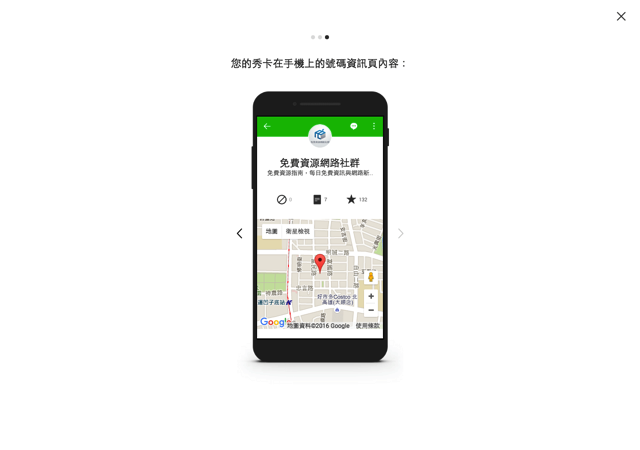
結束通話後,對方亦能從通話紀錄裡看到你的秀卡資訊。不過這部分只有 Android 版會顯示出來,iOS 版受限於權限設定,必須開啟 Whoscall 應用程式後才能看到紀錄。
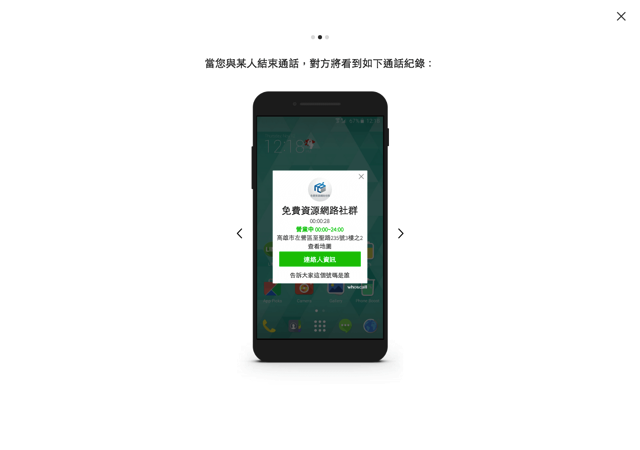
STEP 5
最後這個設定很重要,記得點選左側的「秀卡顯示設定」來調整權限,把它設定成第一或第二個選項(所有人都能看到,或是只有接到我電話的人可以看到我的秀卡資訊)才算完成。
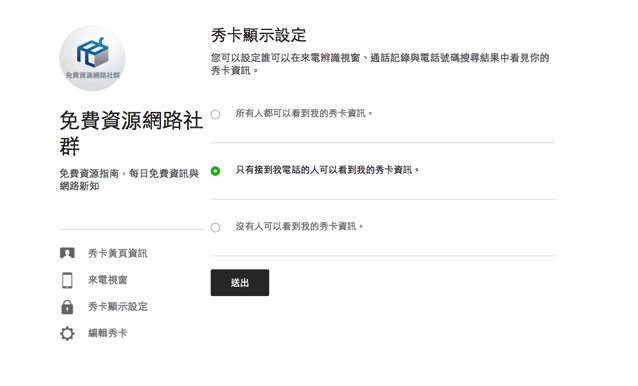
你可以試著使用自己的 Whoscall 應用程式或 Whoscall 網頁版來查詢一下設定的電話,看看資訊是不是如你登錄的一樣,日後也能隨時返回「Whoscall Card」網站來編輯修改。
不過如果你是個人用戶,我認為不需要將資料登錄在 Whoscall 上,畢竟不是每個人都希望對方第一時間知道你的身份(例如姓名或大頭貼)。假如你工作上必須時常打電話給別人,還是建議在「Whoscall Card」上登錄資料,相較於顯示一組沒看過的電話號碼來說,能讓對方先知道你的身份及來意,對提高對方接起電話意願也有所幫助。








